Microsoft a profité de Windows 10 d'utiliser chacun de ses services et programmes. Ceci, bien que cela soit fait pour améliorer l'expérience d'utilisation du système d'exploitation, salit en fait cette expérience en trouvant des publicités dans Windows 10, des applications, des programmes et des services inutiles, tels que Bing, qui au minimum nous montrent des résultats Web lorsque vous recherchez élément dans le PC. Heureusement, plus facile ou plus difficile, tout cela peut être désactivé pour nettoyer Windows des services Microsoft. Et l'un des derniers éléments que nous pouvons désactiver est l'intégration avec Bing du moteur de recherche Windows 10.
Jusqu'à ce que Windows 10 version 1909 , Microsoft nous a permis de désactiver Bing du moteur de recherche en modifiant une entrée de registre appelée «BingSearchEnabled». Cependant, avec l'arrivée de la version 2004 de Windows, cette possibilité a disparu. Les utilisateurs avaient à nouveau activé Bing et il n'était pas possible de le désactiver à l'aide de cette astuce.
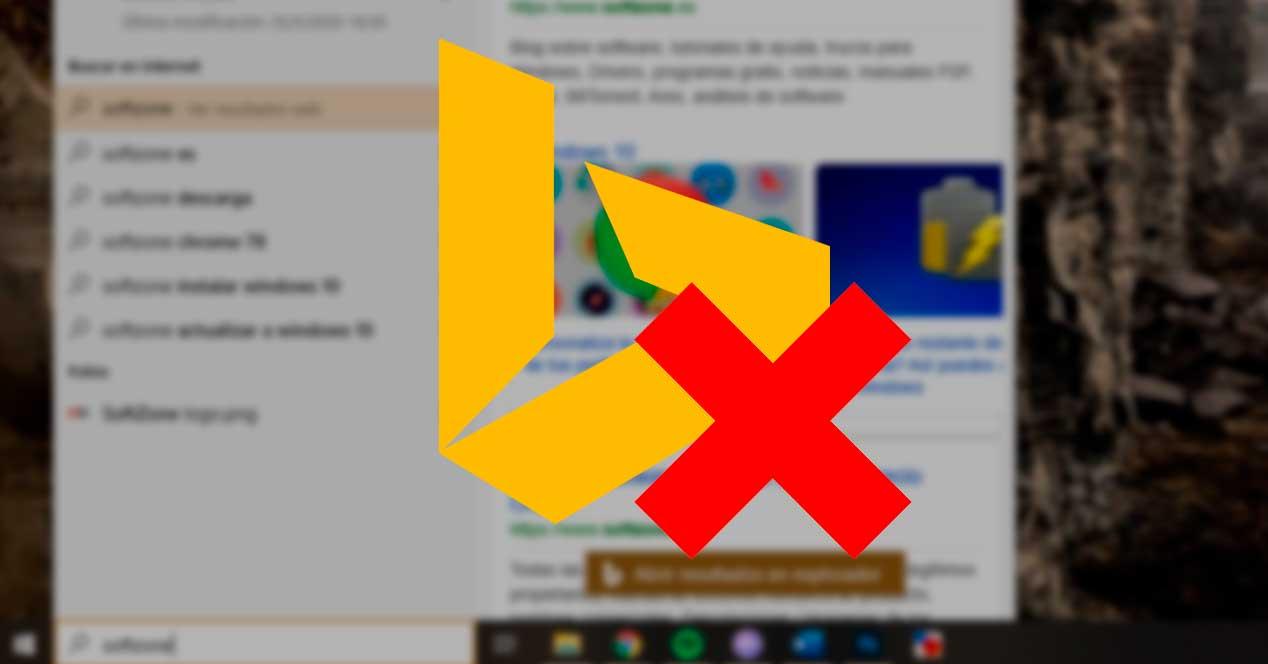
Cependant, il semble que la possibilité de désactiver Bing n'a pas complètement disparu, mais a simplement été déplacée. Ainsi, dans Mise à jour de mai 2020 et en Octobre 2020 Mettre à jour est toujours possible de désactiver le moteur Bing comme nous l'expliquons ci-dessous.
Effets de la désactivation de Bing dans le moteur de recherche Windows
Que se passe-t-il lorsque nous supprimons Bing du moteur de recherche Windows 10? La première chose que nous remarquerons est que maintenant le PC est beaucoup plus léger en n'ayant pas à traîner avec les processus du moteur de recherche du système d'exploitation. Là où nous remarquerons le plus cette amélioration des performances, c'est le moteur de recherche lui-même, qui n'affichera désormais que les résultats locaux lors de la recherche, par exemple, d'une application.
Au départ, il ne devrait y avoir aucun problème pour la désactiver. Cependant, il ne fait jamais de mal de se souvenir que dans le passé, il y avait problèmes dans Windows Update , très haut Processeur utilise et même des résultats de recherche vides. Ces échecs devraient déjà être corrigés, mais, au cas où ils se reproduiraient, sachez que cela peut en être la raison.
Nouvelle astuce pour supprimer Bing de la barre de recherche
Heureusement, Microsoft n'a pas éliminé la possibilité de supprimer complètement Bing, mais a simplement changé le nom de l'entrée de registre en autre chose, bien qu'il ne l'ait pas signalé. Ainsi, au lieu d'avoir à utiliser "BingSearchEnabled" à cet effet, nous devons créer une nouvelle valeur de registre Windows afin que, au final, le résultat soit le même.
Pour ce faire, il faut ouvrir l'éditeur de registre Windows en tapant «regedit» dans le moteur de recherche, ou en utilisant la fenêtre «Exécuter» qui apparaît lorsque l'on appuie sur le raccourci clavier Windows + R. Une fois dans l'éditeur, il faut se déplacer dans le répertoire suivant:
HKEY_CURRENT_USER>SOFTWARE>Policies>Microsoft>Windows>Explorer
Dans le cas où ce répertoire n'existe pas, il nous faudra le créer nous-mêmes. Sauf si nous avons créé nous-mêmes certaines politiques, nous avons sûrement déjà créé le répertoire «Windows», mais pas l'Explorateur. Nous la créons comme une nouvelle clé et c'est tout.
Une fois à l'intérieur, nous allons créer une nouvelle valeur DWORD 32 bits appelée «DisableSearchBoxSuggestions». Et, lors de sa création, nous lui donnerons la valeur «1» pour pouvoir l'activer.
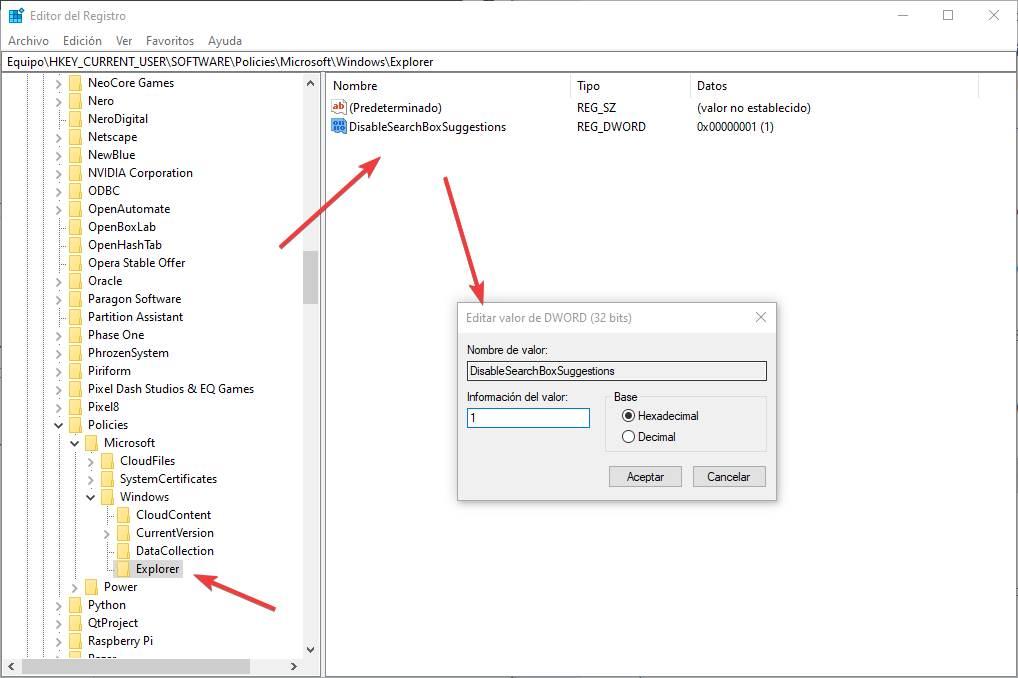
Prêt. Il ne nous reste plus qu'à fermer l'éditeur de registre et redémarrer l'ordinateur. Lorsque nous redémarrons, nous pouvons voir que Bing a déjà disparu de la barre de recherche Windows. Et pas seulement ça, mais les annonces du moteur de recherche Windows aussi disparaître .
Dans le cas où nous voulons réactiver ce moteur de recherche, ce que nous devons faire est de changer la valeur de «DisableSearchBoxSuggestions» en «0», ou de l'éliminer directement. Après un nouveau redémarrer, tout fonctionnera comme à l'origine.
Nous rappelons que cette astuce n'est valable que pour les versions Windows 2020 et suivantes. Les versions antérieures doivent supprimer Bing du moteur de recherche avec la valeur BingSearchEnabled.
